
时间:2020-10-03 04:49:24 来源:www.win10xitong.com 作者:win10
我们不管是办公,还是娱乐,大部分用户都是用的是win10系统,如今有一位用户遇到了win10系统下wps里英文字母大小写如何快速转换的问题,win10系统下wps里英文字母大小写如何快速转换这样的不常见的问题,还真把一些大神给弄懵了。要是想自己来解决win10系统下wps里英文字母大小写如何快速转换的问题,我们可以按照这个步骤来解决:1、首先,选中我们需要转换的英文字母的内容,此处小编以小写字母全部转换为大写为例子。2、然后在工具栏上找到【开始】点击【文】的图标,选择你需要转换的格式。比如:如果现在小编的内容都是大写,需要全部转化为小写字母,就点击【更改大小写】就行了,这样,这个问题就可以很简单的处理了。不明白的话也没关系,下面还有更详细的win10系统下wps里英文字母大小写如何快速转换的详尽解决法子。
win10系统下wps里英文字母大小写如何快速转换方法步骤
1、首先,选中我们需要转换的英文字母的内容,此处小编以小写字母全部转换为大写为例子。
< p> < p>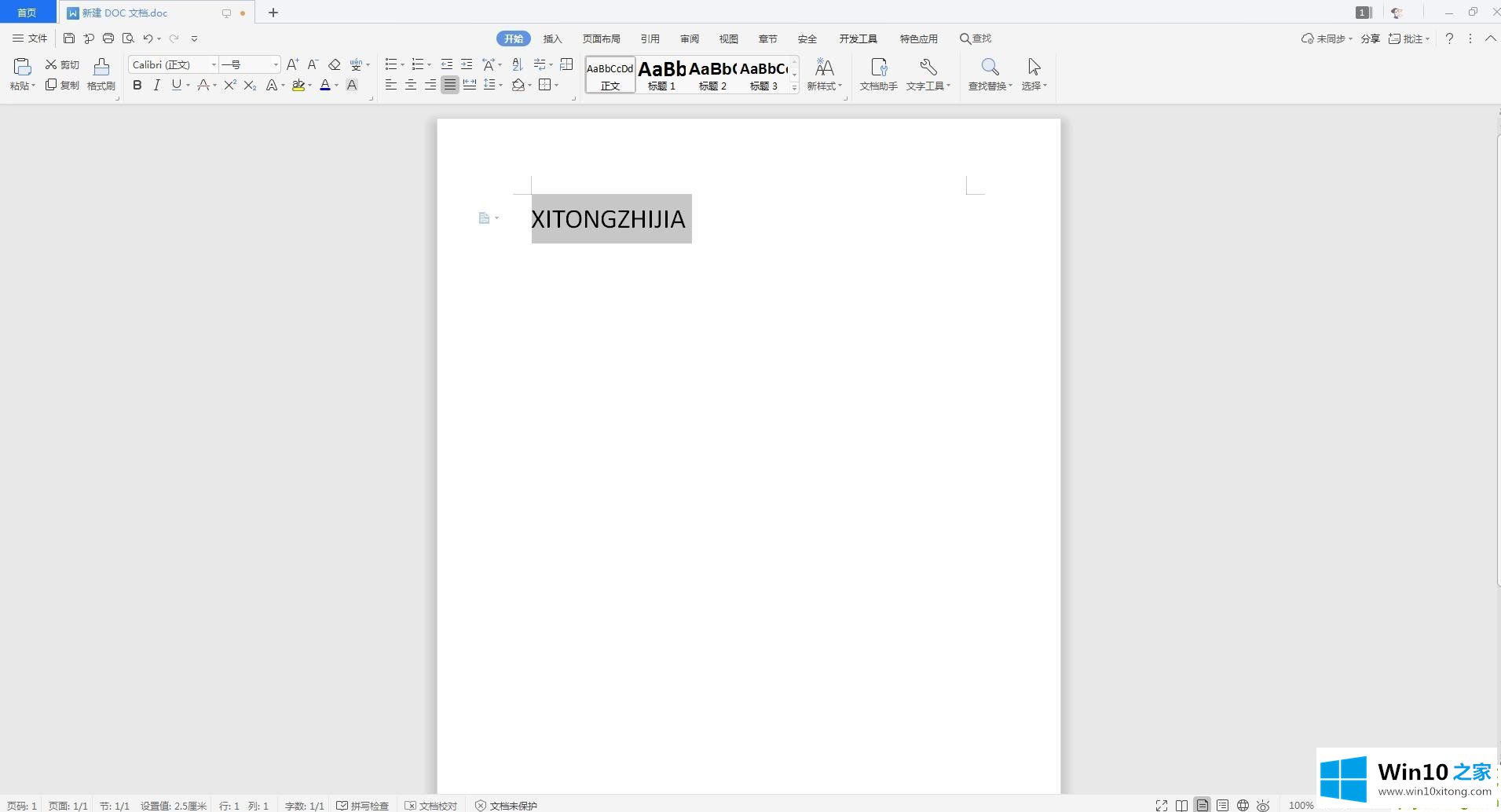
2、然后在工具栏上找到【开始】点击【文】的图标,选择你需要转换的格式。比如:如果现在小编的内容都是大写,需要全部转化为小写字母,就点击【更改大小写】;
< p> < p>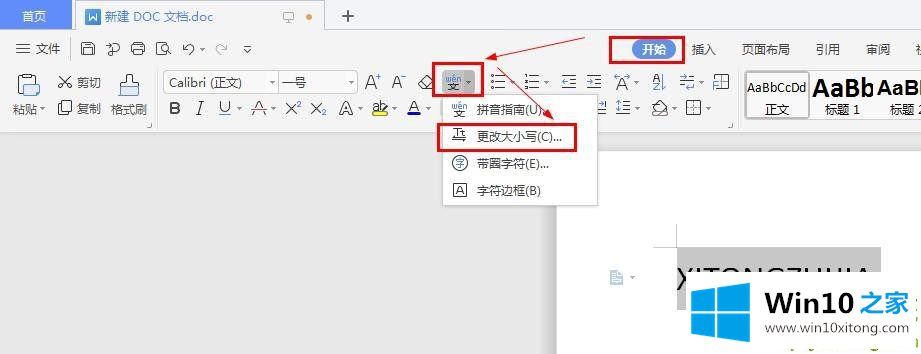
3、如果是很多字母中只有个别的大写,想把个别大写字母也转化成小写,就点击【小写】;反之转换成大写字母也是一样的。
< p> < p>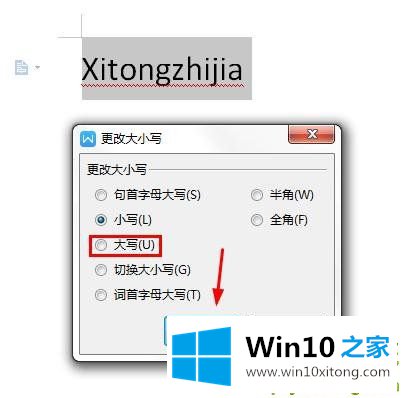
4、此处选择【切换大小写】,最后点击【确定】就成功全部都转化成小写了。
< p> < p>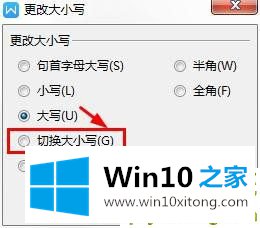
5、结果如图所示,大写字母已经都转换成小写英文字母了。
< p> < p>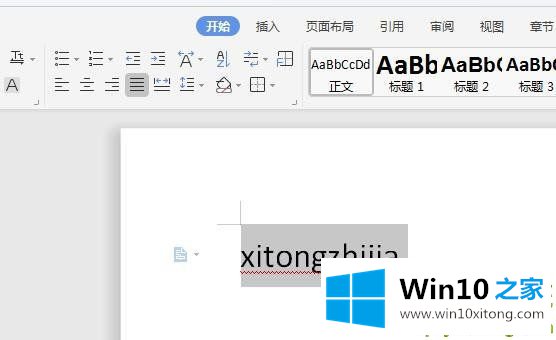 < p>金山WPS Office却放弃了另一种快捷键组合,即“Ctrl+Shift+A”,该组合在MS Word中也是更改英语字母的大小,但只在当前状态和全部更改为大写的状态之间转换,相比之下飓风编辑认为此快捷键是多余的,不如金山WPS来的简洁有效。
< p>金山WPS Office却放弃了另一种快捷键组合,即“Ctrl+Shift+A”,该组合在MS Word中也是更改英语字母的大小,但只在当前状态和全部更改为大写的状态之间转换,相比之下飓风编辑认为此快捷键是多余的,不如金山WPS来的简洁有效。
到这里,win10系统下wps里英文字母大小写如何快速转换的详尽解决法子就全部结束了,通过上面讲的方法就可以解决win10系统下wps里英文字母大小写如何快速转换的问题了,希望对您有所帮助。